كيفية جدولة كوبونات WooCommerce؟
نشرت: 2022-09-12هل تريد جدولة كوبونات WooCommerce في متجرك؟ إذا كنت مالك متجر WooCommerce ، فنحن على يقين من أنك تفعل ذلك!
تتيح لك جدولة القسائم تفعيل وإلغاء تنشيط القسائم في أي وقت. خاصة خلال العطلات الرئيسية وعطلات نهاية الأسبوع ، عندما يكون متجرك نشطًا ، قد لا يكون لديك الوقت لإعداد القسائم وتفعيلها. في مثل هذه السيناريوهات ، ستحتاج إلى طلب المساعدة من أدوات جدولة القسيمة.
Smart Coupons for WooCommerce هو مكون إضافي لكوبونات WooCommerce يمكّنك من إعداد القسائم وجدولة نشرها وإلغاء تنشيطها. في هذه المقالة ، سنستخدم المكون الإضافي للقسيمة لجدولة القسائم.
دعونا نرى لماذا تحتاج إلى جدولة القسائم وكيف يمكنك إعدادها.
لماذا يجب علي جدولة كوبونات خصم WooCommerce؟
كوبون الخصم في WooCommerce هو وسيلة رائعة لتحفيز العملاء. إن تقديم مثل هذه الحوافز يشجع العملاء على الشراء من متجرك. تجذب هذه الحوافز أيضًا المستخدمين الذين لم يتفاعلوا بعد مع مواقعك.
الآن ، دعنا نرى سبب أهمية الجدولة. تعد جدولة القسائم ضرورية لسببين رئيسيين ،
- بعض القسائم حساسة للوقت
- يسهل الترويج للكوبونات إذا تم إعدادها بالفعل
لنفترض أن لديك حملة ترويجية كبيرة قادمة في عطلات نهاية الأسبوع وترغب في الإعلان عنها قدر الإمكان. تتمثل إحدى طرق القيام بذلك في عرض عروضك مثل كوبونات الخصم مثل "Coming Soon" في متجرك. يمكنك القيام بذلك بكفاءة إذا تم إعداد هذه القسيمة بالفعل في متجرك. ومع ذلك ، مع إعدادات القسيمة الافتراضية في WooCommerce ، سيتم نشر أي قسيمة تم إنشاؤها على الفور. لديك فقط خيار فصل القسيمة في تاريخ محدد.
لذلك لإنشاء حملة مدفوعة بالإنتاج مثل هذه ، ستحتاج إلى إعداد القسائم بشكل استباقي. أيضًا ، لا يمكن استخدام هذه القسائم إلا أثناء وقت البيع. يمكنك إنشاء مثل هذه القسائم الحساسة للوقت والترويج لها أيضًا باستخدام Smart Coupons for WooCommerce plugin.
الكوبونات الذكية لمكوِّن WooCommerce الإضافي لإدارة الكوبونات
يعد هذا المكون الإضافي لقسيمة الخصم WooCommerce أحد أفضل المنافسين في هذا المجال ولديه أكثر من 20 ألف تثبيت نشط حتى الآن. البرنامج المساعد متاح في نسختين - مجاني ومميز. يقدم المكون الإضافي المجاني ميزات ضرورية لإعداد حملات الكوبونات في متجرك. باستخدام المكون الإضافي المتميز ، يمكنك الاستفادة من الميزات المتقدمة المطلوبة لإعداد وإدارة القسائم حتى من أكثرها تعقيدًا.
يمكنك إعداد القسائم وجدولة التنشيط وتحديد تواريخ إلغاء تنشيط القسيمة وحتى الترويج للكوبونات باستخدام هذا المكون الإضافي. يمكن الاستفادة من استراتيجيات ترويج القسيمة مثل لافتات تنشيط القسيمة وعناوين URL للقسيمة باستخدام هذا المكون الإضافي. دعنا نلقي نظرة عميقة على هذه الميزات. ولكن قبل ذلك ، إليك مجموعة من بعض أهم ميزات هذا المكون الإضافي:
- قم بإعداد أرصدة المتجر وبطاقات الهدايا
- عرض شراء واحد والحصول على الآخر
- عروض الهبات المجانية
- توليد القسيمة بكميات كبيرة
- تطبيق خيارات القسيمة تلقائيًا
- عناوين URL للكوبونات لتحسين قابلية المشاركة
- قوالب قسيمة قابلة للتخصيص
- قم بالتسجيل وطلب قسيمة خصم
- قسائم استرداد التخلي عن سلة التسوق
كيفية جدولة كوبونات WooCommerce؟
يمكنك استخدام الإصدار المجاني من البرنامج المساعد لقسيمة WooCommerce لجدولة تنشيط وإلغاء تنشيط كوبون الخصم في متجر WooCommerce للبيع بالتجزئة. ألق نظرة على الخطوات التالية لفهم كيفية القيام بذلك.
- في لوحة تحكم مسؤول WordPress ، انتقل إلى الإضافات > إضافة جديد .
- في شريط البحث ، أدخل "Smart Coupons for WooCommerce" وانقر فوق إدخال.
- انقر فوق I nstall Now المقابل للمكون الإضافي وتابع لتنشيطه.
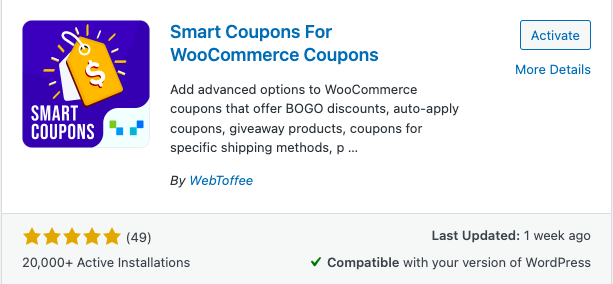
- اذهب إلى التسويق > القسائم وانقر على إضافة قسيمة.
- أدخل رمز القسيمة ووصفًا.
- الآن ، انتقل إلى أداة بيانات القسيمة وحدد نوع الخصم ضمن علامة التبويب عام . على سبيل المثال ، دعنا نختار خصم سلة التسوق الثابتة وأدخل مبلغ القسيمة على أنه 50.
- الآن حدد تاريخ انتهاء القسيمة وتاريخ بدء القسيمة .
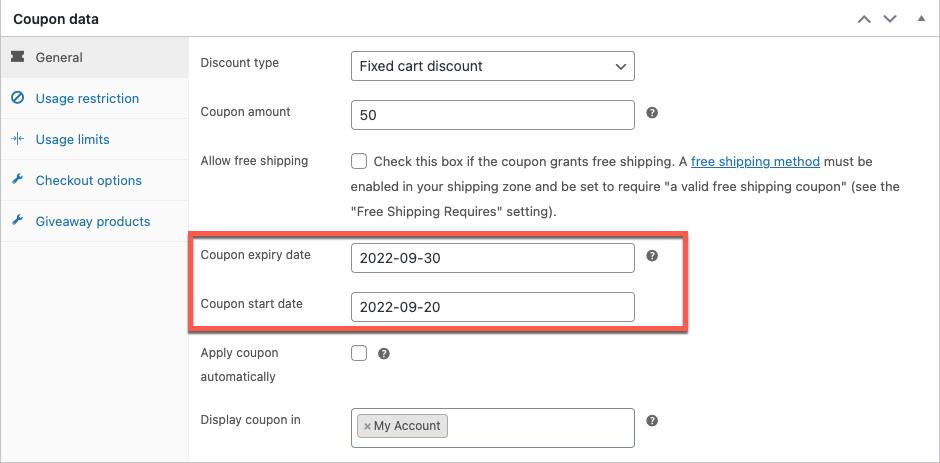
- يمكنك المتابعة لنشر القسيمة بمجرد اكتمال التكوين.
سيؤدي هذا إلى إضافة القسيمة إلى متجرك ولكنها لن تكون متاحة لمستخدميك. في الواقع ، لن تكون القسيمة مرئية في صفحة حسابي أو سلة التسوق حتى لو حددت خلاف ذلك في التكوينات. لن يُسمح للمستخدمين باستخدام القسيمة أو الوصول إليها إلا بعد تاريخ بدء القسيمة.
كيف أقوم بترويج القسائم المجدولة؟
بمجرد إعداد القسائم المجدولة لمتجرك ، يمكنك البدء في الترويج لمثل هذه القسائم. هناك طريقة دقيقة للقيام بذلك وهي الإعلان عنه في أماكن أخرى غير متجرك. على سبيل المثال ، مكان لا بد أن يزوره معظم عملائك وعملائك المحتملين.

يمكنك أيضًا الإعلان عن توفر القسائم مع لافتات العد التنازلي في متجرك ، لذلك دعونا نلقي نظرة متعمقة على كلا السيناريوهين. يمكنك أيضًا العثور على معلومات تتعلق بإعداد مثل هذه العروض الترويجية باستخدام Smart Coupons for WooCommerce plugin.
استخدام كوبونات URL
أفضل طريقة للعثور على جمهور جديد لمتجرك هي الترويج لنفسك في مكان لا بد أن يزوره عملاؤك. تتمثل إحدى طرق العثور على هذا في البحث عن الأماكن التي زارها عملاؤك تاريخيًا. على سبيل المثال ، سيكون جميع عملائك تقريبًا متاحين على وسائل التواصل الاجتماعي. لذا فإن التواجد القوي هناك سيساعد بالتأكيد متجرك.
بالإضافة إلى التواجد ، يمكنك أيضًا الإعلان عن المبيعات الواردة بمساعدة عناوين URL للكوبونات ورموز QR. يمكن الاستفادة من القسائم المضافة إلى المتجر كعناوين URL ورموز QR يسهل التعامل معها. يمكنك إضافة عناوين URL أو الرموز هذه إلى منشوراتك على وسائل التواصل الاجتماعي حتى يكون عملاؤك على دراية بالمبيعات الوشيكة.
يمكن إعداد عناوين URL ورموز QR هذه بطريقة يتم من خلالها إعادة توجيه المستخدم بمجرد النقر عليها إلى أي صفحات على موقع الويب الخاص بك وحتى إلى عربة التسوق. يمكنك أيضًا تهيئته لإضافة المنتج المعروض للبيع إلى سلة التسوق بمجرد النقر على عنوان URL للقسيمة.
دعونا نرى كيف يمكنك إعداده.
إعداد كوبونات URL
تأخذ قسائم عناوين URL دائمًا التنسيق {site_url} /؟ wt_coupon = {coupon_code}.
سيتعين عليك نسخ رمز القسيمة يدويًا إلى تنسيق URL لإنشاء عناوين URL للقسيمة. قد يكون هذا فوضويًا ويستغرق وقتًا طويلاً.
ومع ذلك ، إذا كان لديك الإصدار المتميز من Smart Coupons for WooCommerce plugin مثبتًا ومفعلًا في متجرك ، فسيقوم WooCommerce بإنشاء عناوين URL للقسيمة لك. كل ما عليك فعله هو الانتقال إلى الكوبونات الذكية > الإعدادات العامة > قسيمة URL والبحث عن القسيمة. يمكنك نسخ هذا الرمز واستخدامه في أي مكان.
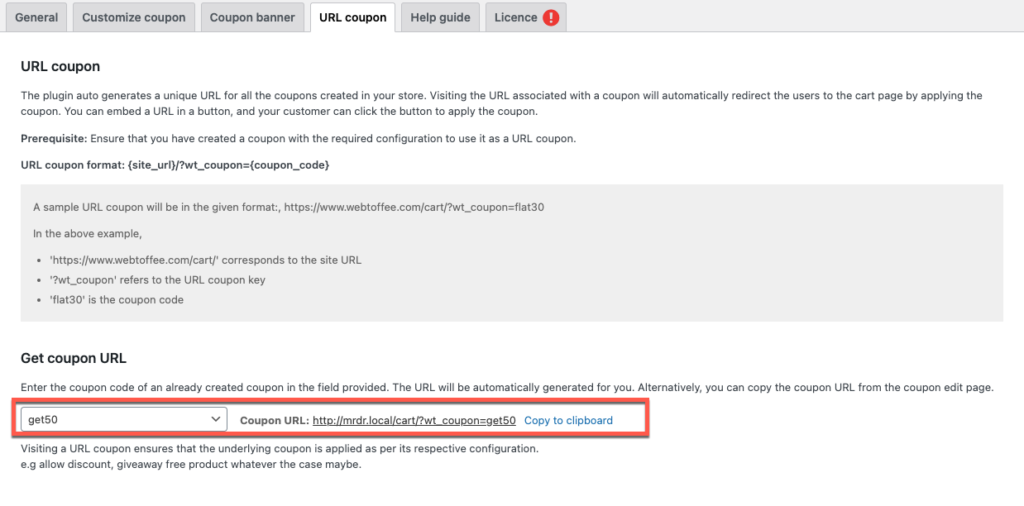
عندما ينقر العميل على عنوان URL هذا ، سيتم تطبيق القسيمة تلقائيًا على سلة التسوق الخاصة به.
يمكنك أيضًا استخدام كوبونات WooCommerce الإضافية لعناوين URL لمكوِّن WooCommerce الإضافي لإعداد الكوبونات بشكل أكثر دقة. يمكّنك المكون الإضافي من تحديد مكان إعادة التوجيه ، وما إذا كنت تريد تطبيق القسيمة عند النقر والمزيد. ألق نظرة على هذه المقالة حول كيفية استخدام كوبونات URL لـ WooCommerce.
يمكن أيضًا استخدام المكون الإضافي لإنشاء رموز QR.
استخدام لافتات الكوبون المخصصة
هناك طريقة أخرى للترويج داخل متجرك وهي عرض لافتات القسيمة. غالبًا ما تشجعهم اللافتات التي تعلم العملاء بقسائم الخصم الوشيكة على العودة خلال وقت البيع. أيضًا ، تضيف لافتة العد التنازلي إلى إثارة المبيعات. دعونا نرى كيف يمكنك إعداده.
- انتقل إلى الكوبونات الذكية > الإعدادات العامة من لوحة تحكم مسؤول WordPress.
- انتقل إلى علامة التبويب Coupon banner وانقر فوق Yes المقابل للخيار Inject the banner تلقائيًا .
- ابحث عن القسيمة التي قمت بجدولتها ضمن خيار إقران قسيمة .
- حدد الآن الصفحات التي يجب أن يُعرض فيها شعار القسيمة.
- اختر ما يجب القيام به عند انتهاء صلاحية القسيمة.
- أخيرًا ، حدد ما يجب أن يحدث عندما ينقر العميل على البانر.
- بمجرد إعداد هذا ، انقر فوق حفظ لحفظ التكوين.
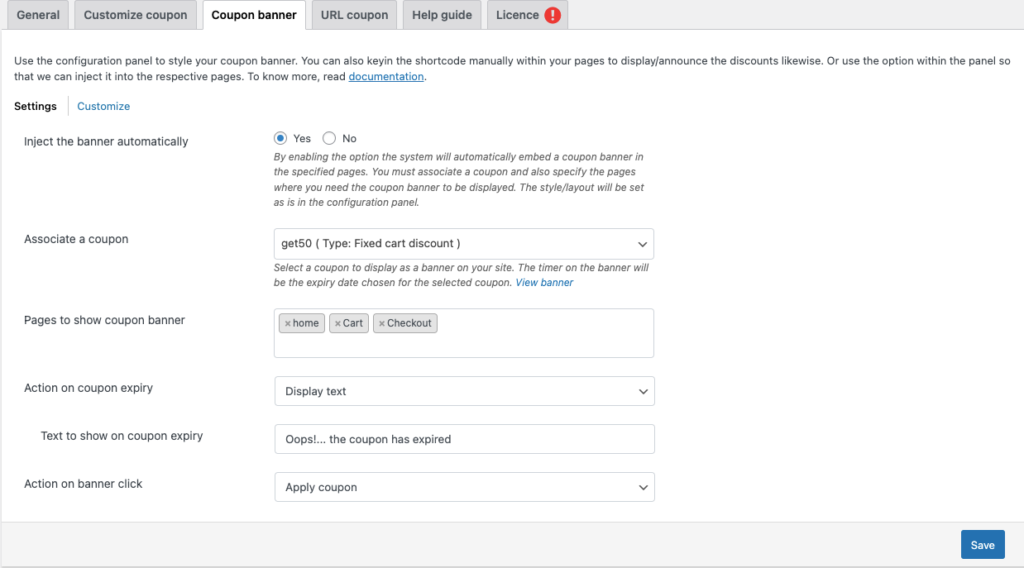
هذه هي الطريقة التي سيرى بها العميل لافتة القسيمة. لن يُسمح لهم باستخدام هذا إلا عند تشغيل القسيمة.
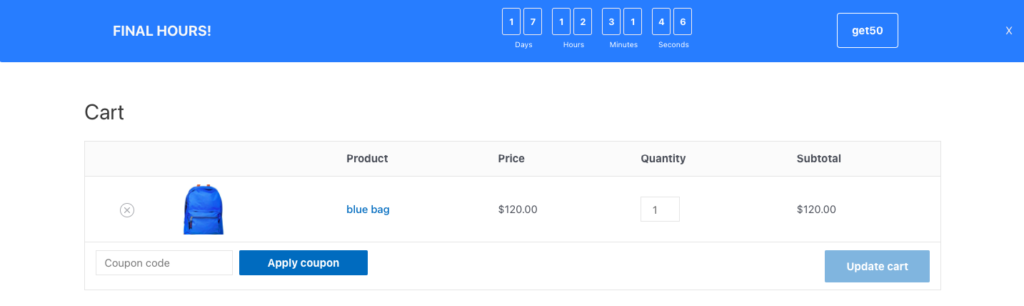
خواطر ختامية
تعتبر القسائم جزءًا حيويًا من متجر WooCommerce. من الضروري تقديم خصومات موسمية وأخرى خاصة بالمهرجانات لرفع معنويات العملاء. جدولة القسائم هي تقنية جيدة لتحقيق ذلك. من خلال الجدولة ، بدلاً من نشر القسائم على الفور ، ستحصل أيضًا على فرصة للإعلان عنها أو تسويقها. يمكن أن يساعد ذلك في جذب شريحة جمهور جديدة تمامًا.
يمكنك جدولة كوبونات خصم WooCommerce باستخدام البرنامج المساعد المجاني Smart Coupons لـ WooCommerce. مع نسخته المتميزة ، يمكنك حتى الترويج لهذه القسائم.
آمل أن تكون هذه المقالة تهمك. دعنا نعلم رأيك في التعليقات.
